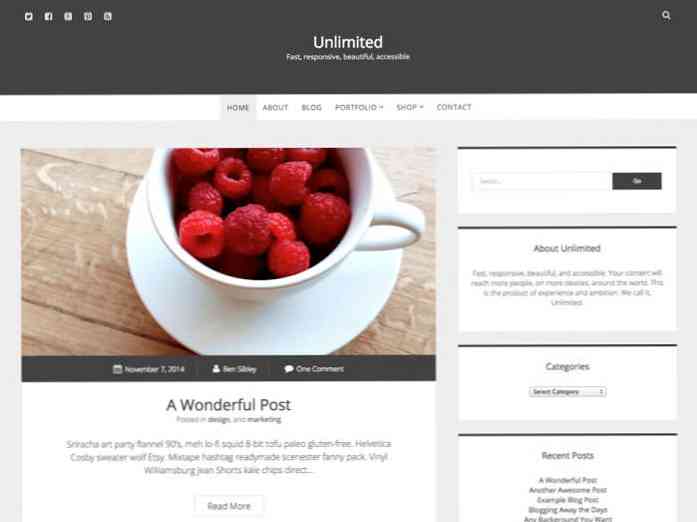10 Hacks Registry Windows 10 Hebat yang Mungkin Tidak Anda Ketahui
Karena Windows 10 mendapatkan pangsa pasar yang lebih besar selama beberapa tahun ke depan, Anda dapat yakin akan ada banyak cara untuk menyesuaikan atau mengubah registri! Banyak perubahan visual dan under-the-hood hanya dapat dilakukan melalui registri.
Pada artikel ini, saya akan menunjukkan 10 hacks registry keren yang dapat Anda gunakan untuk menyesuaikan instalasi Windows 10 Anda. Saya yakin akan ada lebih banyak penyesuaian di masa depan, jadi jangan ragu untuk mengirim komentar dan beri tahu kami hal-hal baik yang Anda temukan.
Tentunya, sebelum Anda mulai, pastikan Anda melakukan backup Windows dan registri Anda.
Kustomisasi Menu Konteks Desktop
Salah satu peretasan registri yang bagus adalah menambahkan pintasan Anda sendiri ke menu konteks klik kanan desktop. Secara default, tidak ada banyak di sana, tetapi jika Anda sering berada di desktop, Anda dapat menambahkan beberapa tautan ke program favorit Anda.
Pertama, buka kunci registri berikut:
Computer \ HKEY_CLASSES_ROOT \ Directory \ Background \ shell \
Sekarang Anda harus menambahkan dua tombol di bawah kulit kunci. Yang pertama harus nama yang ingin Anda gunakan untuk jalan pintas dan yang kedua akan dipanggil perintah. Di atas, saya membuat satu yang disebut Notes dan kemudian dibuat perintah di bawah Notepad. Akhirnya, klik dua kali pada Default masukkan pane kanan dan ubah nilainya menjadi notepad.exe, misalnya.
Sekarang ketika Anda mengklik kanan pada desktop, Anda akan melihat Notepad dan mengklik yang akan membuka Notepad! Bagus!

Spasi Ikon Desktop

Terima kasih Microsoft karena telah menyingkirkan opsi untuk menyesuaikan desktop kita! Apa yang dulu sangat mudah sekarang adalah peretasan registri! Untuk mengubah spasi ikon desktop (horizontal dan vertikal), Anda harus mengedit dua nilai dalam registri. Lihat posting kami sebelumnya di bawah ini.
Ubah Spasi Ikon Desktop di Windows 10
Klik ke Jendela Aktif Terakhir
Ini mungkin salah satu hack kecil favorit saya untuk Windows 10. Pernahkah Anda memiliki beberapa jendela aplikasi yang sama terbuka, seperti Word atau Excel, dan kemudian harus mengklik ke aplikasi yang berbeda seperti Chrome?
Namun, ketika Anda mengklik ikon di bilah tugas untuk kembali ke Word atau Excel, alih-alih membawa Anda langsung ke jendela yang sebelumnya Anda buka, itu hanya menampilkan gambar kecil thumbnail dari semua jendela. Dengan peretasan ini, saat Anda mengeklik ikon untuk suatu program dengan banyak kejadian terbuka, itu akan membawa Anda langsung ke jendela aktif terakhir..
Tentu saja, Anda bisa saja menekan kombo tombol ALT + TAB, tetapi ini berguna jika Anda selalu berakhir menggunakan mouse daripada keyboard. Arahkan ke tombol berikut:
HKEY_CURRENT_USER \ SOFTWARE \ Microsoft \ Windows \ CurrentVersion \ Explorer \ Advanced

Silakan dan buat Dword 32-bit baru bernama Klik LastActive dan beri nilai 1.
Nonaktifkan Kontrol Akun Pengguna

Kontrol Akun Pengguna adalah binatang yang berbeda di Windows 10 dan Anda bahkan tidak dapat sepenuhnya menonaktifkannya melalui antarmuka GUI tradisional yang Anda lihat di atas. Untuk benar-benar mematikannya, Anda harus pergi ke registri atau mengedit kebijakan keamanan lokal. Namun, ada beberapa konsekuensi tak terduga untuk menonaktifkan UAC di Windows 10, yang dapat Anda baca secara lengkap di bawah ini.
Penjelasan OTT - UAC (Kontrol Akun Pengguna) di Windows 10
Konfirmasikan File Delete Dialog

Fitur lain yang hilang di Windows 10 adalah dialog hapus file konfirmasi yang kita semua kenal. Saya tidak pernah memperhatikannya terlalu banyak, tetapi ketika saya pertama kali menghapus file di Windows 10, saya terkejut melihat bahwa file tersebut langsung menuju ke recycle bin. Saya yakin saya akan terbiasa pada akhirnya, tetapi jika Anda benar-benar menginginkannya kembali, inilah cara mendapatkannya kembali. Arahkan ke kunci registri berikut:
HKEY_CURRENT_USER \ Software \ Microsoft \ Windows \ CurrentVersion \ Kebijakan \
Silakan dan buat kunci baru di bawah Kebijakan yang disebut Penjelajah. Lalu buat yang baru DWORD nilai dan beri nama ConfirmFileDelete. Ubah nilainya menjadi 1 jika Anda ingin menghapus dialog file dan 0 jika Anda tidak menginginkannya. Manis!

Pemilik terdaftar

Meskipun begitu tua dan tidak berguna, saya masih suka memiliki kemampuan untuk mengubah pemilik terdaftar di Windows menjadi apa pun yang saya suka. Jangan tanya kenapa, itu hanya hal aneh dari awal Windows. Untungnya, Microsoft masih memiliki nilai yang disimpan dalam kunci registri yang dapat Anda ubah menjadi apa pun yang Anda suka.
HKEY_LOCAL_MACHINE \ SOFTWARE \ Microsoft \ Windows NT \ CurrentVersion
Di bawah CurrentVersion, temukan saja Pemilik terdaftar dan mengubahnya. Juga, perhatikan ada Organisasi Terdaftar, Anda sebenarnya dapat menempatkan dua baris khusus di dialog tentang Windows. Bagaimana Anda bisa sampai ke dialog itu di Windows 10? Klik Mulai dan ketik pemenang.
Paint Desktop Version

Jika Anda menjalankan beberapa salinan Windows 10 pada banyak komputer dan di mesin virtual seperti saya, senang jika versi Windows dicat ke desktop secara otomatis. Windows 10 memiliki kunci registri yang memungkinkan Anda untuk menambahkan ini ke desktop Anda secara otomatis. Arahkan ke tombol berikut:
HKEY_CURRENT_USER \ Control Panel \ Desktop

Menemukan PaintDesktopVersion di bawah Desktop kunci dan ubah nilainya dari 0 untuk 1. Lain kali Anda masuk, Anda akan melihat nomor versi Windows 10 dan membangun nomor seperti yang ditunjukkan di atas.
Lebar Perbatasan

Jika Anda tidak suka ukuran perbatasan di sekitar semua jendela saat berada di desktop, maka Anda dapat mengubahnya dengan membuka tombol berikut:
HKEY_CURRENT_USER \ Control Panel \ Desktop \ WindowMetrics
Temukan kunci yang disebut Lebar Perbatasan dan mengubahnya ke nilai apa pun di antaranya 0 dan 50. Ini default -15, yang merupakan beberapa skema penomoran aneh yang digunakan oleh Microsoft yang saya tidak benar-benar dapatkan. Untungnya, Anda bisa menggunakan 0 hingga 50 untuk pengaturan registri ini alih-alih angka negatif yang gila.
Dapatkan Kontrol Volume Windows 7

Jika Anda bukan penggemar berat kontrol volume horizontal baru di Windows 10, maka Anda akan senang mengetahui bahwa Anda bisa mendapatkan yang vertikal lagi, seperti di Windows 7. Navigasi ke tombol berikut:
HKLM \ SOFTWARE \ Microsoft \ Windows NT \ CurrentVersion
Buat kunci baru di bawah versi saat ini disebut MTCUVCdan kemudian membuat nilai DWORD baru di dalam MTCUVC disebut EnableMtcUvc. Biarkan dengan nilai 0.

Hapus OneDrive dari Explorer
Terakhir, jika Anda tidak menggunakan OneDrive untuk penyimpanan cloud Anda, lalu apa gunanya itu muncul di Explorer sepanjang waktu? Untungnya, ada peretasan registri sederhana yang akan menghapusnya dari Explorer dengan mudah.

Arahkan ke tombol berikut:
Komputer \ HKEY_CLASSES_ROOT \ CLSID \ 018D5C66-4533-4307-9B53-224DE2ED1FE6
Ubah nilai System.IsPinnedToNameSpaceTree ke 0 dan nyalakan kembali komputer Anda. Itu dia!
Jika Anda menggunakan Windows 10 dan merasa nyaman memodifikasi registri, silakan bermain-main dengan opsi di atas dan menyesuaikan Windows 10 untuk kesenangan Anda. Nikmati!